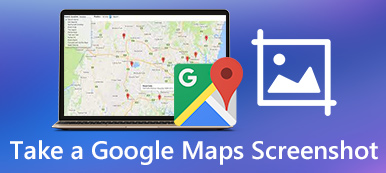Existem muitas perguntas semelhantes, como "Como faço uma captura de tela no meu laptop HP?", "Existe alguma maneira de fazer uma captura de tela em um laptop HP sem o botão Imprimir tela?" e mais. Parece fácil fazer uma captura de tela em um laptop HP. No entanto, muitas pessoas ainda estão confusas devido à operação incorreta e ao recurso de captura de tela que não funciona.

Mostrar para você como capturar imagens no laptop HP Windows 7, Windows 8, Windows 10 e Windows 11, este artigo oferece etapas detalhadas. Assim, você pode seguir e fazer como mostra a captura de tela HP como um profissional facilmente.
- Parte 1: Como Captura de Tela na HP
- Parte 2: Como gravar jogos, vídeos e tutoriais na HP
- Parte 3: perguntas frequentes sobre a captura de tela no laptop HP
Parte 1: Como Captura de Tela na HP
Na verdade, todos os computadores com Windows possuem o recurso de captura de tela integrado. Embora você não consiga obter muitas ferramentas de edição e funções avançadas do recurso de captura de tela padrão da HP, você ainda pode fazer uma captura de tela em um laptop HP gratuitamente aqui.
Método 1: Captura de tela no desktop HP com combinações de teclas
As combinações de teclas seriam de grande ajuda se você não quiser gastar muito tempo clicando e movendo o mouse em diferentes janelas. Aqui está o que você precisa fazer para capturar a tela na área de trabalho HP com combinações de teclas.
Passo 1Use combinações de teclas para captura de tela em um desktop HP
- Pressione "prt sc": faça uma captura de tela no notebook HP em tela cheia. A captura de tela será copiada para a área de transferência.
- Pressione as teclas "Alt" e "prt sc" juntas: Captura de tela no laptop HP Windows 7 e mais de uma janela específica que está ativa. Você precisa colá-lo no Paint ou em outros editores de fotos.
- Pressione as teclas "Windows" e "prt sc" simultaneamente: Faça uma captura de tela no HP Pavilion x360 e em outras versões. A imagem da captura de tela será salva automaticamente na pasta "Imagens".
Este caminho é universal quando você quer captura de tela na Toshiba, Asus, Lenovo, etc.

Passo 2Exporte a captura de tela da HP no Paint
Abra o "Microsoft Paint" no menu "Iniciar". Você pode usar a barra de pesquisa para localizar este editor de fotos padrão rapidamente.
Na nova tela em branco, você pode pressionar "Ctrl" e "V" juntos para colar a captura de tela. Em seguida, escolha "Salvar como" no menu suspenso "Arquivo" na parte superior.
Obviamente, você também pode abrir outros programas para salvar a captura de tela da HP.
>
Método 2: Faça uma captura de tela no laptop HP com Windows 11/10/8/7 usando o widget Snipping Tool
Você também pode aprender a usar o Ferramenta de recorte construído no Windows Vista e posterior para tirar uma captura de tela em seu laptop HP modelos Windows 11, 10. 8 e 7. Leia e veja o que você deve fazer.
Passo 1Vá para a ferramenta de recorte
Abra o menu "Iniciar". Digite "Snipping Tool" no espaço em branco na área de trabalho. Pressione a tecla "Enter" no seu teclado. Mais tarde, você pode obter o aplicativo de desktop Snipping.
Passo 2Captura de tela no laptop HP
Escolha a opção "Novo" em sua barra de ferramentas. Agora você pode desenhar livremente na área de trabalho HP com o mouse. Além disso, você pode obter "Recorte de formato livre", "Recorte retangular", "Recorte de janela" e "Recorte de tela cheia" na lista "Modo".
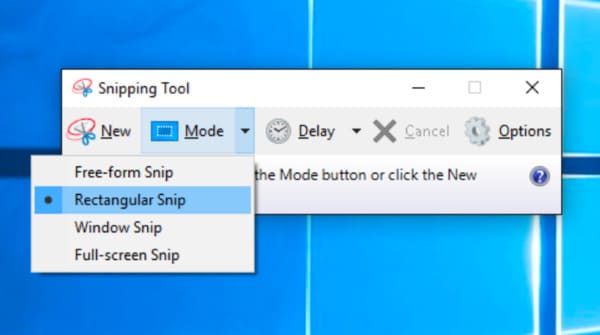
Como a ferramenta Snipping está aberta para usuários do Windows, você ainda pode obter o Ferramenta de recorte para Mac com métodos alternativos.
Parte 2: Como gravar jogos, vídeos e tutoriais na HP
Quer capturar, editar e compartilhar simultaneamente no HP sem um segundo programa?
Bem, Gravador de Tela Apeaksoft é exatamente o software de captura de tela completo que você está procurando. Equipado com poderosos recursos de edição, você pode capturar imagens em seu computador e tablet HP como um profissional sem esforço.
E este gravador de tela simplificou todos os recursos em uma interface simples e amigável. Portanto, não importa se você não tem experiência em gravar e tirar screenshots antes.

4,000,000+ Transferências
Grave o vídeo da tela com áudio nos computadores Windows e Mac mais populares.
Captura de tela da HP durante a gravação de vídeo com a área livre.
Tire uma captura de tela no Mac e windows ambos com suporte de teclas de atalho.
Marque sua captura de tela com uma caixa de texto, seta, destaque, cursor, marca d'água e muito mais.
Ajuste a saída de vídeo / áudio / formato de captura de tela, qualidade e outras preferências antes da recuperação.
Faça capturas de tela em HP, Lenovo, Toshiba e muito mais.
Passos fáceis para gravar sua tela de computador HP com áudio
Passo 1Iniciar o Gravador de Tela
Baixe e instale gratuitamente o Apeaksoft Screen Recorder em seu laptop HP. Você pode escolher "Gravador de vídeo" para entrar na janela de captura de tela. Obviamente, se você deseja capturar a tela apenas em um laptop HP, pode pressionar "Ctrl" + "Shift" + "C" no teclado como teclas de atalho padrão para capturar capturas de tela.

Passo 2Personalize a área de captura de tela e a fonte de áudio
Use o mouse para desenhar a área da tela que deseja gravar livremente. Além disso, você pode clicar na seta para baixo para obter mais opções, como "Tela inteira", "Bloquear janela", "Seguir o mouse" e muito mais.
Posteriormente, acione a opção liga-desliga para o estado "Ligado" antes de "Som do sistema" e "Microfone", se necessário.

Passo 3Ajuste as configurações de gravação de tela (opcional)
Clique em "Mais configurações" no canto superior direito. Você pode obter uma janela pop-up com o nome de "Preferências". Durante esse tempo, você pode definir as preferências das teclas de atalho, formatos de saída e outras configurações padrão. Em seguida, escolha “OK” no canto inferior direito para salvar sua alteração e sair da janela.

Passo 4Captura de tela em um HP durante a gravação de vídeo
Clique no botão “REC” vermelho para iniciar a gravação no laptop HP após a contagem regressiva. Bem, você pode capturar imagens no laptop HP stream e em outros computadores sem restrições.
Basta desenhar com o mouse e aplicar o efeito de foto com facilidade. Além do mais, há também um botão "Pausar" que você pode obter.

Passo 5Exportar o vídeo e a captura de tela
Depois disso, verifique o projeto com uma janela de visualização. Se tudo correr bem, clique em "Salvar" para prosseguir. Em seguida, escolha "Avançar" na janela de configurações do caminho. Finalmente, você pode obter o arquivo de saída no painel esquerdo. Compartilhe no YouTube, Facebook e outros sites com um clique, se quiser.

Como você Screenshot em um laptop HP diretamente com várias ferramentas de desenho
Passo 1Iniciar o Gravador de Tela
Baixe e instale o Apeaksoft Screen Recorder gratuitamente em seu laptop HP. Você pode escolher "Gravador de Vídeo" para entrar na janela de captura de tela. Claro, se você quiser fazer a captura de tela apenas em um laptop HP, você pode escolher "Snaphot" diretamente.

Passo 2Captura de tela HP com anotações
Agora você pode desenhar e anotar a captura de tela na HP com linhas, setas, ferramentas de etapas e outras ferramentas de desenho com facilidade. O formato de saída de captura de tela padrão é PNG. Você pode ir para a seção "Saída" para alterar as configurações de saída da captura de tela, se necessário. Posteriormente, clique no botão “Compartilhar” ou “Salvar” para exportar a imagem da captura de tela.

Resumindo, usando o Apeaksoft Screen Recorder, você pode fazer uma captura de tela no computador HP com 2 métodos diferentes. Portanto, também é possível fazer capturas de tela no HP enquanto grava o jogo e outros vídeos.
Da próxima vez que você quiser gravar vídeo com captura de tela na HP e em outros computadores, você pode fazer o download gratuito do Apeaksoft Screen Recorder para uma tentativa.
Parte 3. Perguntas frequentes sobre a captura de tela no laptop HP
Como fazer uma captura de tela em um laptop HP sem o botão Print Screen ou Windows?
Você pode usar a ferramenta de recorte integrada no modelo do Windows do seu laptop HP ou Gravador de Tela Apeaksoft para tirar uma captura de tela, gravar e editar as atividades na tela em seu laptop HP de forma eficaz.
Por que meu laptop HP não faz uma captura de tela?
A tela do Windows escurecerá quando você selecionar a área desejada para capturas de tela normalmente. Se você não conseguir fazer uma captura de tela em um laptop HP, solte e pressione as combinações de teclas para outra tentativa ou apenas alterne para outras ferramentas para obter ajuda.
Para onde foi minha captura de tela no meu laptop HP?
Você pode verificar o arquivo em "Pasta de arquivo" > "Imagem" para encontrar "Captura de tela". É o destino padrão para salvar suas capturas de tela.
Conclusão
Este post apresentou três maneiras de captura de tela no laptop HP com passos detalhados. Se achar útil, compartilhe com seus amigos e colegas e deixe comentários abaixo com mais dúvidas.